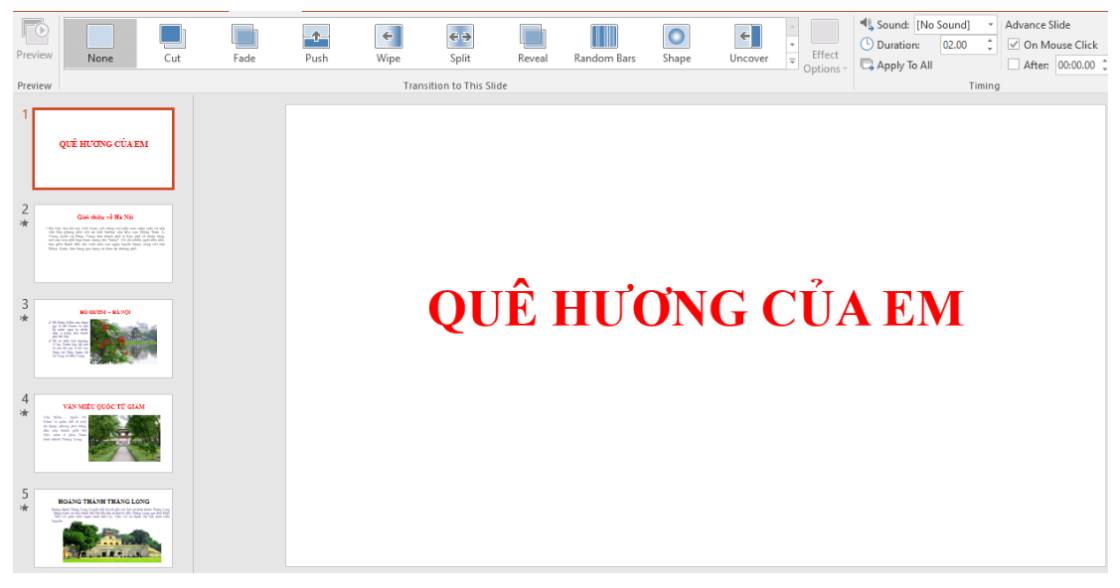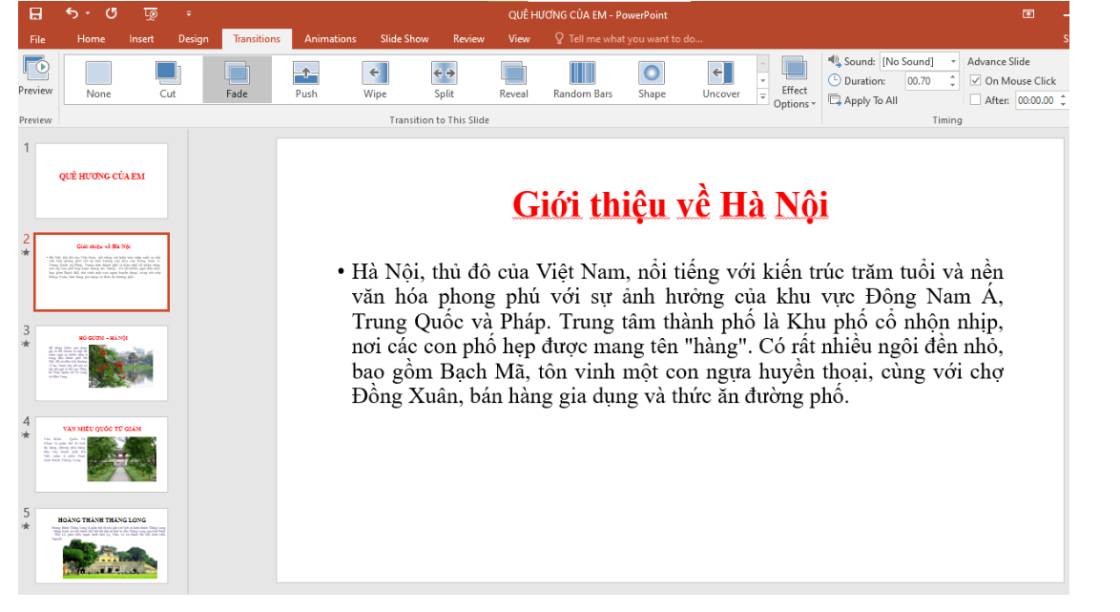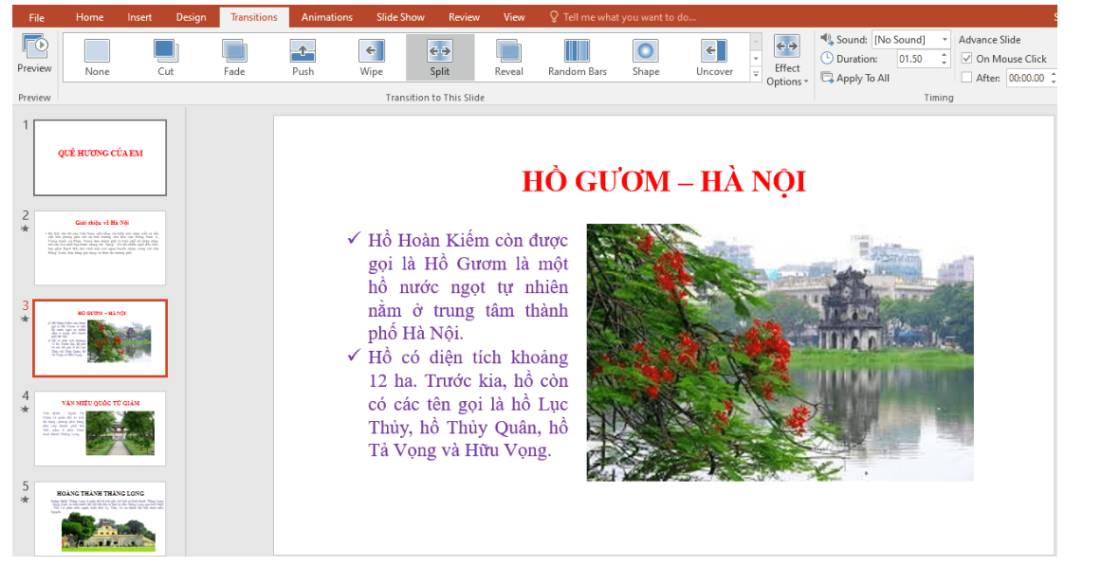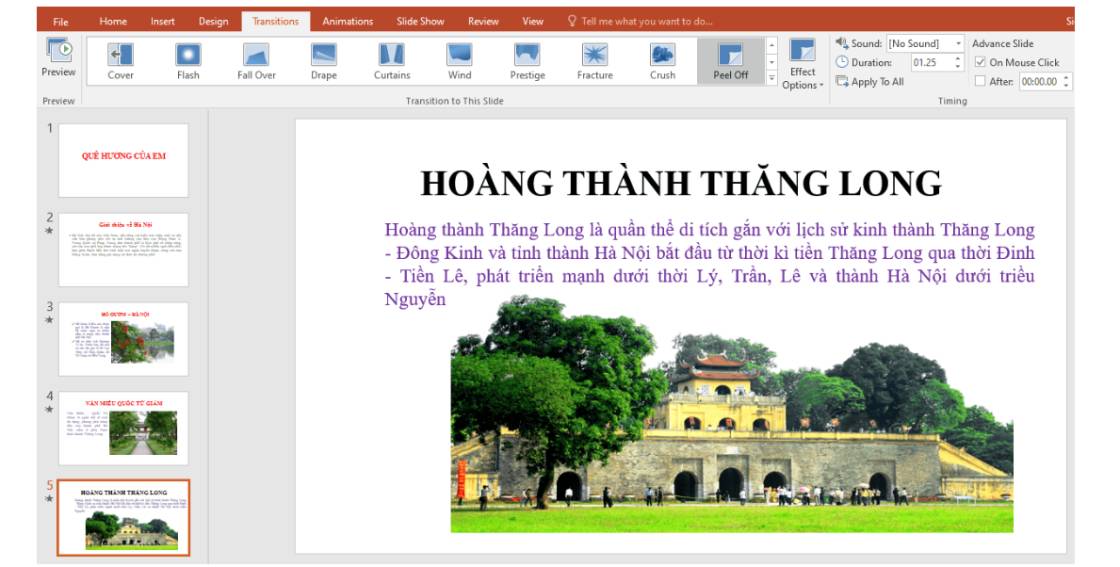Các nội dung trên trang chiếu và cách bố trí nội dung trên trang chiếu?

Những câu hỏi liên quan
Để trình bày nội dung trên các trang chiếu một cách dễ dàng và nhất quán,
chúng ta thường làm gì?
A. Sử dụng các mẫu bố trí có sẵn;
B. Tự tạo ra các mẫu trước;
C.Tạo ra các trang giống như trang tiêu đề;
D.Tạo ra trang tiêu đề sau đó sao chép.
Xem thêm câu trả lời
cách thay đổi mẫu bố trí nội dung cho trang chiếu
Thay đổi bố trí hiện có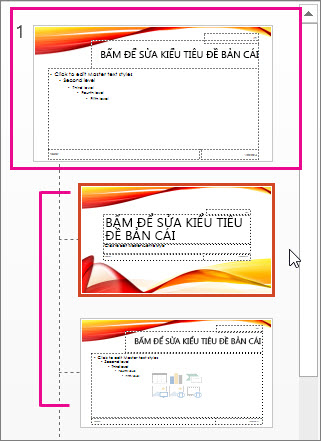
Trên tab Xem, hãy bấm vào Trang chiếu Cái.
Trong ngăn hình thu nhỏ có chứa trang chiếu cái và bố trí, hãy chọn bố trí có sắp xếp chỗ dành sẵn gần nhất với kiểu diện mạo bạn muốn có ở trang chiếu của mình.
Lưu ý: Bản chiếu cái luôn là hình thu nhỏ trên cùng và các bố trí trang chiếu khác nằm bên dưới nó.
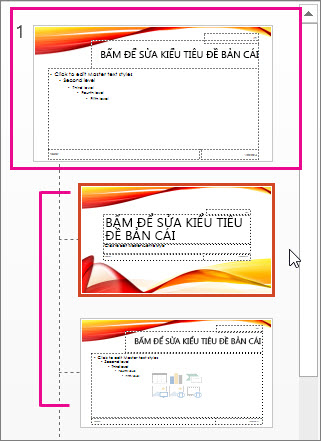
Mẹo: Nếu bạn không thích bất kỳ bố trí nào, hãy chọn bố trí trống và bắt đầu bằng cách thêm chỗ dành sẵn để chứa văn bản, ảnh, video, v.v.
Để thay đổi bố trí hiện tại, hãy thực hiện một hoặc các bước sau:
Để thêm chỗ dành sẵn, trên tab Trang chiếu Cái, bấm vào Chèn Chỗ dành sẵn, rồi chọn kiểu chỗ dành sẵn có trong danh sách. Bấm vào một vị trí trên bố trí rồi kéo để vẽ chỗ dành sẵn.
Thêm, sửa hoặc loại bỏ chỗ dành sẵn trên bố trí trang chiếu.
Để đổi tên bố trí, trong danh sách hình thu nhỏ của bố trí, bấm phải chuột vào bố trí bạn đã tùy chỉnh, rồi bấm Đổi tên Bố trí.
Trong hộp thoại Đổi tên Bố trí, nhập tên mô tả bố trí bạn vừa tạo, rồi bấm Đổi tên.
Trên tab Trang Chiếu cái, hãy bấm Đóng Dạng xem Bản cái.
Áp dụng các bản Cập Nhật để chúng xuất hiện trên trang chiếu của bạnTrong Dạng xem Thường, ở ngăn hình thu nhỏ, bấm vào trang chiếu mà bạn muốn áp dụng lại bố trí đã được cập nhật.
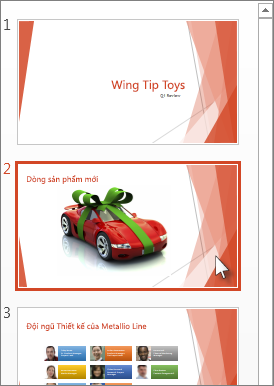
Lưu ý: Để chọn nhiều trang chiếu, hãy nhấn và giữ phím Ctrl rồi bấm vào từng trang chiếu.
Trên tab Trang đầu, trong nhóm Trang chiếu, bấm Bố trí rồi chọn bố trí bạn vừa cập nhật trong Dạng xem Trang chiếu Cái.
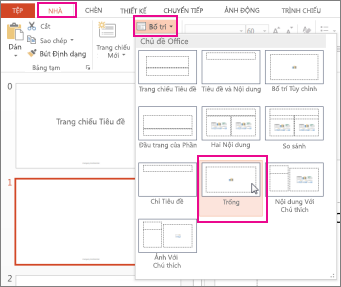
Đúng 0
Bình luận (0)
OK ?
1. Bài trình chiếu và nội dung trang chiếu- Bài trình chiếu là tập hợp các trang chiếu được đánh số thứ tự và được lưu trên máy tính dưới dạng một tệp.
- Với phần mềm trình chiếu, chúng ta có thể thêm trang chiếu mới vào bất kỳ vị trí nào, trước hoặc sau trang chiếu hiện có. Khi đó các trang chiếu được tự động đánh lại số thứ tự từ trang đầu tiên.
- Nội dung trên các trang chiếu có thể có các dạng sau: văn bản, hình ảnh, âm thanh, các đoạn phim, biểu đồ minh hoạ,...
=> Chúng ta gọi cách ngắn gọn các nội dung nói trên là các đối tượng trên trang chiếu.
2. Bố trí nội dung trên trang chiếu- Bố trí nội dung có nghĩa là cách thức sắp xếp vị trí của các thành phần nội dung (văn bản, hình ảnh, âm thanh,...) trên trang chiếu.
Trang tiêu đề là trang đầu tiên của bài trình chiếu, cho biết chủ đề của bài trình chiếu đó.Những trang còn lại là các trang nội dung của bài trình chiếu.- Để giúp cho việc trình bày nội dung trên trang chiếu một cách dễ dàng và nhất quán, các phần mềm trình chiếu thường có sẵn các mẫu bố trí (Layout) nội dung trang chiếu.
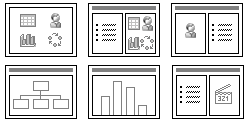
- Có thể thay đổi mẫu bố trí cho trang chiếu đã có nội dung một cách nhanh chóng mà không cần nhập lại nội dung.
3. Tạo nội dung văn bản cho trang chiếu- Nội dung quan trọng nhất trên các trang chiếu là dạng văn bản.
- Khung văn bản trên trang chiếu là khung chỉ được dùng để chứa nội dung dạng văn bản và chỉ có thể nhập văn bản vào khung này.

- Có 2 dạng khung văn bản:
Khung tiêu đề trang: chứa văn bản làm tiêu đề trang chiếu.Khung nội dung: chứa văn bản làm nội dung chi tiết của trang chiếu.=> Thao tác soạn thảo nội dung tương tự với các chương trình soạn thảo VB khác.
4. Phần mềm trình chiếu Powerpoint- Microsoft PowerPoint là phần mềm trình chiếu hiện đang được sử dụng phổ biến nhất.
- Ngoài các bảng chọn, thanh công cụ và nút lệnh quen thuộc giống như trong chương trình Word và Excel, màn hình Powerpoint còn có thêm các đặc điểm sau đây:
Trang chiếu: Nằm ở vùng chính của cửa sổ, trang chiếu được hiển thị sẵn sàng để nhập nội dung.Bảng chọn Slide Show (trình chiếu): Bao gồm các nút lệnh dùng để thiết đặt trình chiếu.Ngăn bên trái hiển thị biểu tượng các trang chiếu. Khi cần làm việc với một trang chiếu cụ thể, ta chỉ cần nháy chuột vào biểu tượng của nó.
Đúng 0
Bình luận (17)
đây là ngăn nhất r ok (thích thì ghi phần lưu ý thì ghi)
Chọn trang chiếu bạn muốn thay đổi bố trí.
Chọn Trang đầu > Bố trí.
Chọn bố trí bạn muốn.
Các bố trí có chỗ dành sẵn cho văn bản, video, ảnh, biểu đồ, hình, clip art, nền và nhiều nội dung khác. Bố trí cũng chứa định dạng cho các đối tượng đó, chẳng hạn như màu chủ đề, phông chữ và hiệu ứng.
Lưu ý: Chọn Trang đầu > Đặt lại nếu bạn không thích thay đổi bố trí mình vừa thực hiện và muốn hoàn nguyên về bố trí ban đầu. Việc sử dụng Đặt lại sẽ không xóa bất kỳ nội dung nào bạn đã thêm.
Đúng 1
Bình luận (0)
Mục đích bố trí nội dung trang chiếu
Em hãy quan sát bốn trang chiếu trong Hình 1. Em có nhận xét gì về màu sắc và nội dung trình bày trên các trang chiếu?
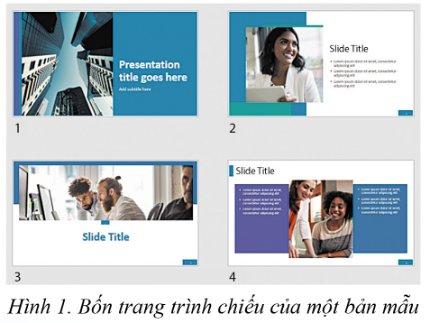
Trên các trang chiếu, màu sắc trình bày phù hợp, các nội dung được sắp xếp hợp lí, phù hợp với nội dung của slide.
Đúng 0
Bình luận (0)
Nội dung trên các trang chiếu có thể là:
A. Văn bản, hình ảnh, âm thanh
B. Biểu đồ, trang vẽ, ca khúc
C. Văn bản, hình ảnh, biểu đồ, âm thanh, đoạn phim
D. Cả A và B đều đúng.
Nội dung trên các trang chiếu có thể là:
A. Văn bản, hình ảnh, âm thanh
B. Biểu đồ, trang vẽ, ca khúc
C. Văn bản, hình ảnh, biểu đồ, âm thanh, đoạn phim
D. Cả A và B đều đúng.
Em hãy tạo một trang chiếu và nhập một nội dung cho tiêu đề trên trang chiếu. Theo quan sát của em, màu chữ trên trang chiếu là màu gì? Màu chữ đó có thể được đổi thành các màu khác được hay không?
màu chữ đó là màu đen. Màu chữ đó có thể thay bằng màu chữ khác
Đúng 2
Bình luận (0)
câu 7: Tạo hiệu ứng (hay hiệu ứng động)với đối tượng trang chiếu là:A.ĐỊNH DẠNG MÀU SẮC CHO VĂN BẢN TRÊN TRANG CHIẾUB.TẠO MÀU NỀN ĐỂ NỘI DUNG VĂN BẢN DỄ ĐỌC TRÊN TRANG CHIẾUC.CHỌN CÁCH THỨC XUẤT HIỆN VÀ CHUYỂN ĐỘNG CỦA VĂN BẢN HAY HÌNH ẢNH trên trang chiếu khi trình chiếuD. Tạo màu sắc cho các hình vẽ trên trag chiếuTin học nha
Đọc tiếp
câu 7: Tạo hiệu ứng (hay hiệu ứng động)với đối tượng trang chiếu là:
A.ĐỊNH DẠNG MÀU SẮC CHO VĂN BẢN TRÊN TRANG CHIẾU
B.TẠO MÀU NỀN ĐỂ NỘI DUNG VĂN BẢN DỄ ĐỌC TRÊN TRANG CHIẾU
C.CHỌN CÁCH THỨC XUẤT HIỆN VÀ CHUYỂN ĐỘNG CỦA VĂN BẢN HAY HÌNH ẢNH trên trang chiếu khi trình chiếu
D. Tạo màu sắc cho các hình vẽ trên trag chiếu
Tin học nha
Em hãy tạo hiệu ứng chuyển trang cho bài trình chiếu Que huong cua em.Bài trình chiếu hoàn thiện của em bao gồm bốn trang chiếu:• Trang 1 trình bày chủ đề bài trình chiếu.• Trang 2, trang 3 và trang 4 thể hiện nội dung với các bố cục khác nhau.Yêu cầu: Bốn trang chiếu có chữ thường, chữ hoa, hình ảnh minh họa và có hiệu hứng chuyển trang.Em hãy lưu bài trình chiếu đã hoàn thiện vào thư mục Hoc tap và trình chiếu sản phẩm của mình cho cả lớp quan sát.
Đọc tiếp
Em hãy tạo hiệu ứng chuyển trang cho bài trình chiếu Que huong cua em.
Bài trình chiếu hoàn thiện của em bao gồm bốn trang chiếu:
• Trang 1 trình bày chủ đề bài trình chiếu.
• Trang 2, trang 3 và trang 4 thể hiện nội dung với các bố cục khác nhau.
Yêu cầu: Bốn trang chiếu có chữ thường, chữ hoa, hình ảnh minh họa và có hiệu hứng chuyển trang.
Em hãy lưu bài trình chiếu đã hoàn thiện vào thư mục Hoc tap và trình chiếu sản phẩm của mình cho cả lớp quan sát.